有些时候,零件或装配体的文件属性信息里少了一项,或者我们需要再添加一个新的属性信息,如果没有工具,那可能需要一个一个地打开零件再添加并保存。而SolidworksTask Scheduler 可以帮助我们处理。SolidworksTask Scheduler 是一个批量任务处理工具,功能强大。
这里我们来演示用它来给零件批量添加属性信息。
点击电脑的开始菜单,找到Solidworks工具,点击SolidworksTask Scheduler 打开工具。
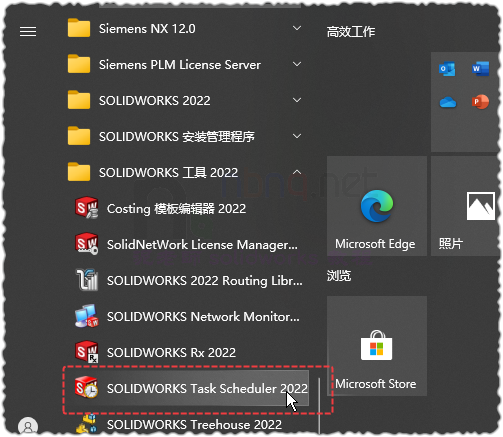
点击更新自定义属性,添加文件夹 。或者添加文件。把需要添加属性的目录加进去。当使用添加文件夹时,可以在文件名称或类型里过滤。
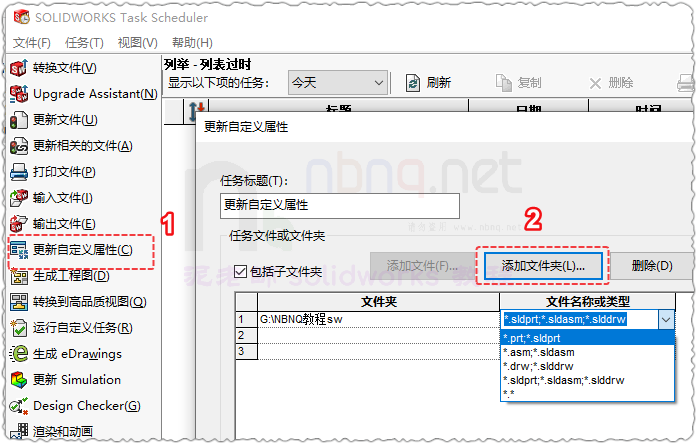
然后点击下一步,下图这样可以下拉选项的菜单选择,就和属性信息的选项是完全一样的。我们填写需要的信息就行。

最后完成,系统就开始一个一个的进行添加 了。
惊奇的你会发现,系统的工作方式就是逐一打开并添加。哈哈,它也是一个一个来的。只不过由系统代替了人工来完成。




